1. 為什麼 Python 版本升級很重要?
Python 被廣泛應用於 Web 開發、數據分析和機器學習領域,因此會定期發布新版本。升級 Python 版本能夠確保開發環境保持最新狀態,並且可以利用新功能,提高開發效率。
新增功能
每次 Python 發布新版本,都會引入新的語言特性和改進,以提高開發者的工作效率。例如,在 Python 3.12 中,f-string 的功能得到了強化,使格式化字符串更加靈活。此外,錯誤訊息變得更加詳細,讓除錯更加容易。
提升安全性
從安全性的角度來看,升級 Python 版本也至關重要。新版本會修復已知的漏洞,從而降低安全風險,避免未授權存取或資訊洩露的問題。
提升效能
新版 Python 在記憶體管理和執行速度方面通常都有改進,使大規模數據處理和機器學習運行得更高效。例如,在 Python 3.12 中,部分標準函式庫的效能得到了優化,減少了執行時間。
2. 如何檢查 Python 版本
在升級 Python 之前,先確認當前版本是非常重要的。以下是各主要作業系統的檢查方法。
Windows 系統的版本檢查
在 Windows 環境中,可以透過命令提示字元執行以下指令來檢查 Python 版本:
python --version這條指令可以顯示目前已安裝的 Python 版本。此外,使用 Python 啟動器(Python Launcher),即使系統中安裝了多個版本,通常也會自動選擇最新版本。
macOS 系統的版本檢查
在 macOS 中,可以在終端機(Terminal)執行以下指令來檢查 Python 版本:
python3 --version由於 macOS 預設安裝的是 Python 2,因此建議使用 python3 指令來確保檢查的是 Python 3 的版本。
Linux 系統的版本檢查
在 Linux 環境中,同樣可以透過終端機執行以下指令來確認 Python 版本:
python3 --version執行後,系統會顯示已安裝的 Python 3 版本。不同的 Linux 發行版可能會有所不同,但通常可以透過 apt 或 yum 等套件管理器來管理 Python 版本。
3. Python 版本升級步驟
接下來,我們介紹如何將 Python 更新到最新版本。根據不同的作業系統,升級方法有所不同,請選擇適合的方式。
Windows 上的 Python 升級
在 Windows 環境中,可以透過以下步驟升級 Python 至最新版本:
- 從 Python 官方網站(python.org)下載最新版本的安裝程式。
- 執行安裝程式,並勾選「Add Python 3.x to PATH」,然後進行安裝。
- 安裝完成後,使用以下指令檢查 Python 是否成功升級:
python --version此外,可以使用 Python 啟動器(Python Launcher)來管理多個 Python 版本,方便不同專案的開發。
macOS 上的 Python 升級
在 macOS 環境中,建議使用 Homebrew 來升級 Python,步驟如下:
- 如果尚未安裝 Homebrew,請先在終端機執行以下指令來安裝:
/bin/bash -c "$(curl -fsSL https://raw.githubusercontent.com/Homebrew/install/HEAD/install.sh)"- 然後執行以下指令來升級 Python:
brew update
brew upgrade python- 最後,確認 Python 是否已成功升級:
python3 --versionLinux 上的 Python 升級
在 Linux 環境中,通常可以使用套件管理器來升級 Python。以下是使用 apt 進行升級的步驟:
- 更新套件列表:
sudo apt update- 安裝最新的 Python 版本:
sudo apt install python3.9- 完成後,檢查 Python 是否已成功升級:
python3 --version4. 使用虛擬環境管理 Python 版本
在 Python 的開發環境中,建議使用虛擬環境來管理 Python 版本。透過虛擬環境,每個專案都可以擁有獨立的 Python 版本和套件,避免相互影響。
建立虛擬環境的方法
Python 內建的 venv 模組可以用來建立虛擬環境,步驟如下:
- 移動到要建立虛擬環境的目錄,然後執行以下指令:
python3 -m venv myenv這將會建立一個名為 myenv 的虛擬環境。
- 啟動虛擬環境:
- 在 Windows 上:
myenv\Scripts\activate- 在 macOS 和 Linux 上:
source myenv/bin/activate- 若要停用虛擬環境,執行以下指令:
deactivate使用 pyenv 管理 Python 版本
如果需要管理多個 Python 版本,可以使用 pyenv 工具。這個工具允許在不同專案中安裝並切換不同的 Python 版本,提高開發靈活性。
5. 升級 Python 版本時的故障排除
在升級 Python 版本的過程中,可能會遇到一些常見問題。以下是幾種常見的錯誤及其對應的解決方案。
常見問題
- 套件相容性問題: 當升級 Python 版本後,某些舊版本可用的套件可能會無法正常運行。解決方法是使用
pip重新安裝套件,或者指定特定的版本進行安裝。 - 多個 Python 版本衝突: 如果系統中安裝了多個 Python 版本,可能會遇到衝突問題。建議使用
pyenv或虛擬環境來管理不同版本的 Python。
設定 PATH 環境變數
安裝 Python 時,如果 PATH 環境變數未正確設定,可能會導致執行錯誤。例如,Windows 使用者應確保在安裝時勾選「Add Python 3.x to PATH」選項,以便系統可以正確識別 Python 命令。
6. 總結與下一步
升級 Python 版本有助於保持開發環境的最新狀態,提高開發效率,並加強安全性與性能表現。透過使用最新版本的 Python,不僅可以獲得更好的安全性,還能利用新功能來提升開發體驗。
此外,使用虛擬環境(venv)或 pyenv 等工具來管理不同的 Python 版本,可以有效解決相容性問題,使 Python 版本的管理更加靈活。這樣可以確保專案環境穩定,避免因 Python 版本變更導致的問題。
未來的步驟
在未來,建議考慮以下幾個關鍵步驟,以維持最佳的 Python 開發環境:
關注最新的 Python 版本發布
Python 官方網站和開發者社群會定期發布新版本的資訊。建議持續關注最新的 Python 版本變化,並在適當的時機升級至長期支援(LTS)版本,以確保系統的穩定性和安全性。
設定自動升級機制
根據開發需求,可以設置自動升級 Python 和相關套件的機制,確保開發環境保持最新狀態。這對於多個開發人員共同作業的專案特別重要。
定期檢查與維護開發環境
除了升級 Python 版本,建議定期檢查依賴的第三方套件和工具鏈,確保它們與新版本的 Python 兼容。這有助於避免潛在的錯誤,並保持開發環境的穩定運行。

